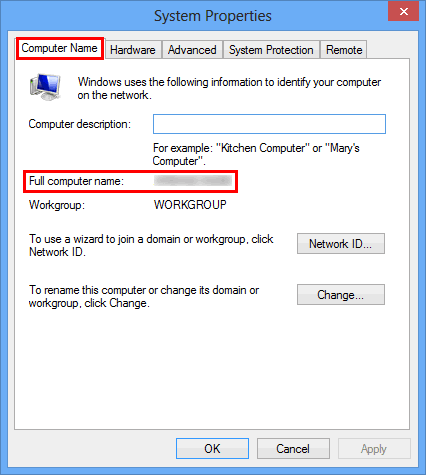PT-P950NW
Ofte stillede spørgsmål og fejlfinding |
Del din printer i Windows 8/Windows 8.1 (delt printer)
Følg nedenstående vejledning for at dele din printer.
Skærmbillederne kan variere en smule afhængig af versionen af dit operativsystem.
TRIN 1: Server-pc-indstillinger
- Installer printerdriveren. (Du finder den seneste printerdriver i afsnittet Downloads på dette websted.)
- Klik på Enheder og printere => Printer.
- Højreklik på Brother XXXXXX (navnet på din model), og klik derefter på Printeregenskaber.
-
Åbn fanen Deling, og marker Del denne printer. (Klik på knappen Skift indstillinger for deling, hvis du ser den.)
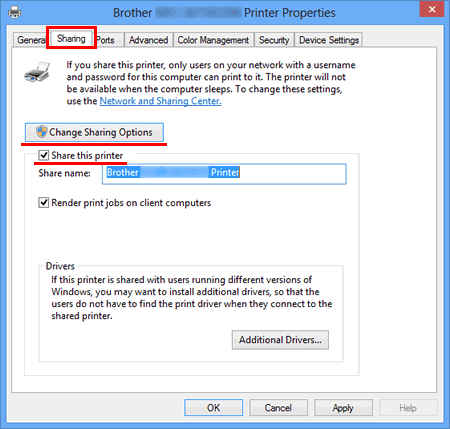
-
Klik på OK.
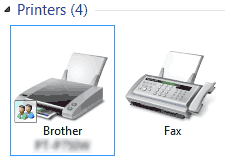
TRIN 2: Klient-pc-indstillinger
- Åbn kontrolpanelet.
- Klik på Netværk og internet. (kun Windows 8)
- Klik på Netværks- og delingscenter.
-
Klik på Rediger avancerede delingsindstillinger.
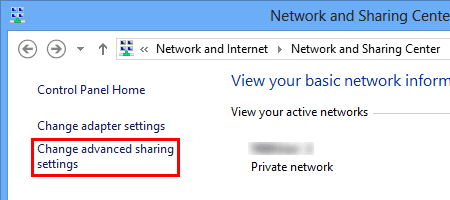
-
Marker Slå netværksregistrering til og Slå fil- og printerdeling til, klik på Gem ændringer.
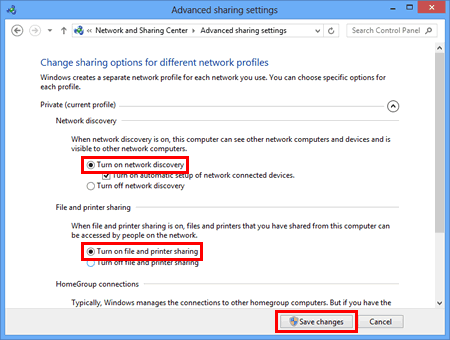
- Åbn kontrolpanelet.
- Klik på Hardware og lyd (kun Windows 8) => Enheder og printere.
- Klik på Tilføj en printer.
-
Vælg en printer, og klik på Næste.
(Klik her, hvis du ikke kan finde den ønskede printer.) - Klik på Installer driver, hvis advarselsmeddelelsen vises.
- Klik på Næste.
-
Klik på Udfør.
Hvis du ikke kan finde den ønskede printer, kan der være et problem med netværksforbindelsen. Vi anbefaler, at du kører Ping-kommandoen i Kommandoprompt.
-
Klik på
 på startskærmen. Hvis
på startskærmen. Hvis  ikke ses på startskærmen, skal du højreklikke på et tomt sted og derefter klikke på All Apps i bjælken.
ikke ses på startskærmen, skal du højreklikke på et tomt sted og derefter klikke på All Apps i bjælken. -
Klik på Kommandoprompt.
Prøv følgende, når du har kontrolleret, at der ikke er et problem med netværksforbindelsen:
- Klik på The printer that I want isn't listed.
- Vælg Vælg en delt printer ved hjælp af navn, og indtast \\ server-pc-navn \ Serverprinternavn.
- Klik på Næste.
- Klik på Installer driver, hvis advarselsmeddelelsen vises.
- Klik på Næste.
- Klik på Udfør.
Følg nedenstående trin for at kontrollere computernavnet.
- Åbn kontrolpanelet.
- Klik på System og sikkerhed (kun Windows 8) => System.
-
Klik på Avancerede systemindstillinger.
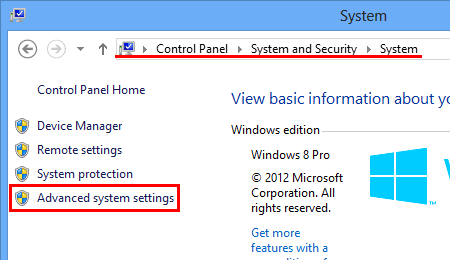
-
Klik på fanen Computernavn, og kontroller computernavnet.